Hledání konkrétních momentů ve videích nebylo nikdy jednodušší. K tomu však můžete použít přesné vyhledávání YouTube na mobilu a počítači .
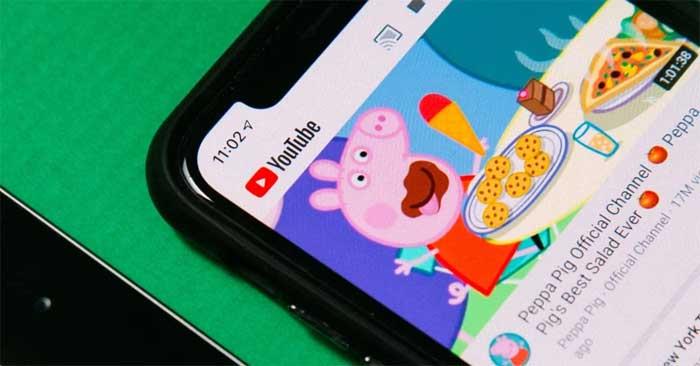
Co přesně je funkce vyhledávání na YouTube?
Přesné vyhledávání je funkce na YouTube, která umožňuje přeskočit na konkrétní okamžiky ve videu. Tato funkce funguje přesně tak, jak její název napovídá. Namísto skenování ukazatele průběhu je to obtížné, pokud chcete přeskočit na přesný okamžik. Precision Search vám poskytuje náhled každého okamžiku vašeho videa na snadno ovladatelném pruhu miniatur.
Tento pás vám umožňuje přecházet mezi snímky sekundu po sekundě, takže můžete snadno najít své oblíbené momenty. Jakmile to najdete, použijte funkci přiblížení sevřením, pokud se chcete podívat blíže.
Jak používat funkci přesného vyhledávání na YouTube (mobilní zařízení)
Přesné vyhledávání je k dispozici pro Android i iOS. Postup použití:
- Otevřete video na mobilním zařízení.
- Klepnutím na obrazovku otevřete ovládací prvky videa, včetně ukazatele průběhu.
- Klepněte na červené tlačítko na ukazateli průběhu a posuňte se nahoru. Tato akce otevře pruh miniatur, který zvýrazní všechny momenty ve videu.
- Použijte svislou bílou čáru v pruhu jako vodítko a přejeďte prstem doprava nebo doleva, abyste našli zajímavý okamžik.
- Nakonec klikněte kamkoli do přehrávače (kromě tlačítka Storno - X), abyste mohli pokračovat ve videu od tohoto okamžiku.
- Pokud chcete vyhledávání zrušit, klepněte na tlačítko Zrušit vpravo nahoře. Toto video se bude nadále přehrávat na místě před zahájením.
Přestože můžete miniatury otevřít přejetím prstem nahoru z libovolného místa na ukazateli průběhu, dejte pozor, abyste se omylem nedotkli jiného časového úseku na videu. Tím se ukazatel průběhu přesune na nové místo. To znamená, že video bude pokračovat z nového umístění, pokud zrušíte přesné vyhledávání.
Jak používat přesné vyhledávání na YouTube (počítač)
V případě, že nepoužíváte mobil, můžete použít přesné vyhledávání na stránce YouTube pro počítače:
1. Přejděte na YouTube a otevřete video, poté pohybem kurzoru v přehrávači videa otevřete možnosti ovládání. Možná budete muset kliknout na přehrávač, abyste viděli ovládací prvky.
2. Přesuňte kurzor na ukazatel průběhu, kde je červená tečka.

3. Přetažením pruhu filtru nahoru otevřete pruh miniatur tak, že jej vyberete a podržíte levé tlačítko myši na touchpadu, poté druhým prstem přejeďte kurzorem nahoru. Pokud používáte myš, klikněte levým tlačítkem na lištu, abyste ji vybrali, a poté přesuňte kurzor dopředu.
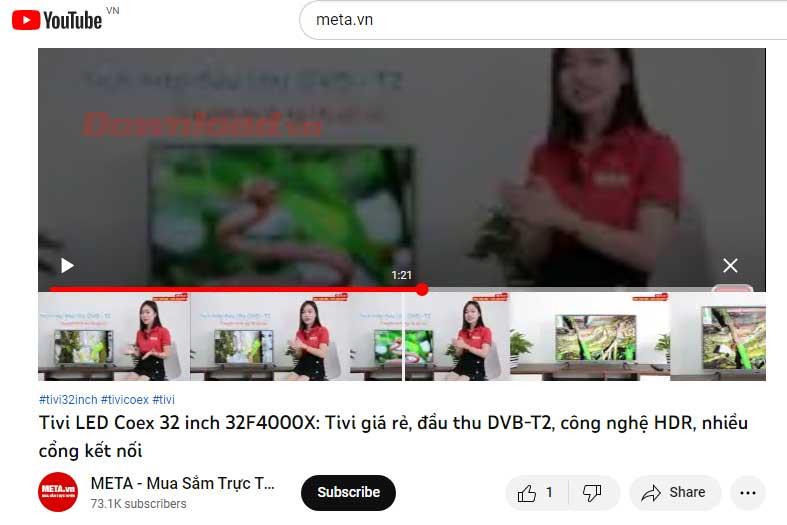
4. Přejetím prstem doprava nebo doleva najděte svislou bílou čáru ve středu proužku, který si vyberete jako vodítko.
5. Když najdete tento zajímavý okamžik, klikněte kamkoli v přehrávači videa a pokračujte v přehrávání klipu od tohoto okamžiku.
6. Pokud chcete zrušit přesné vyhledávání a pokračovat ve videu od místa, kde jste byli v polovině, klikněte na tlačítko Zrušit vpravo.
Zjistíte, že kroky k použití funkce vyhledávání jsou úplně stejné na YouTube pro počítače i mobily. Tato funkce funguje ve všech účtech YouTube a v režimech procházení webu.
![[VYRIEŠENÉ] „Tomuto vydavateľovi bolo zablokované spustenie softvéru na vašom počítači“ v systéme Windows 10 [VYRIEŠENÉ] „Tomuto vydavateľovi bolo zablokované spustenie softvéru na vašom počítači“ v systéme Windows 10](https://img2.luckytemplates.com/resources1/images2/image-2750-0408150428174.jpg)
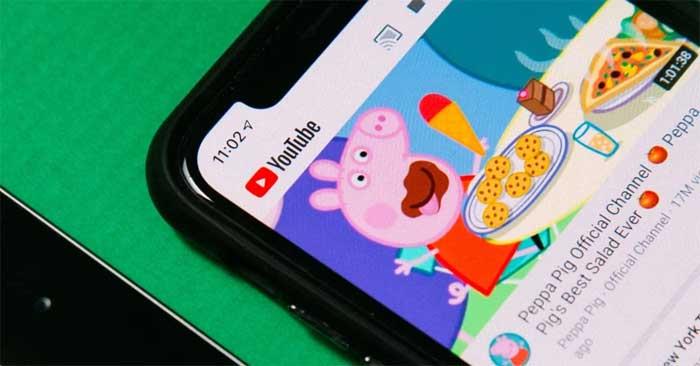

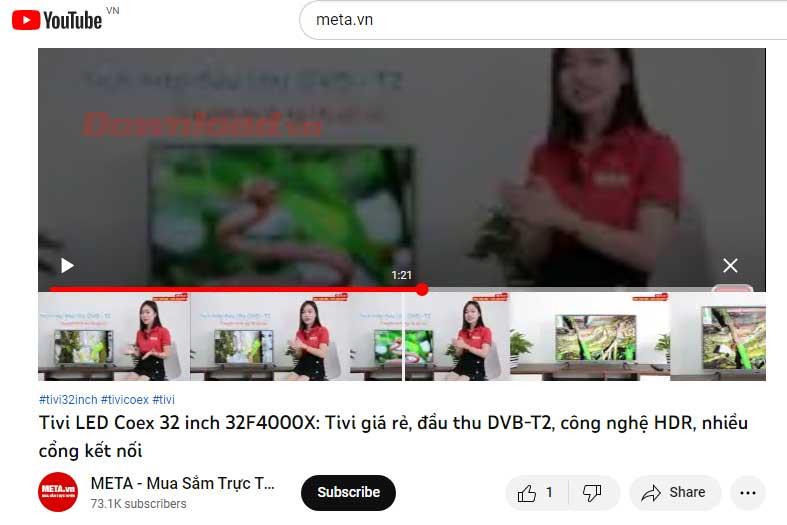

![[OPRAVENÉ] Kód chyby 0x80070035 Sieťová cesta sa nenašla v systéme Windows 10 [OPRAVENÉ] Kód chyby 0x80070035 Sieťová cesta sa nenašla v systéme Windows 10](https://img2.luckytemplates.com/resources1/images2/image-1095-0408150631485.png)






![Chyba 1058: Službu nelze spustit Windows 10 [VYŘEŠENO] Chyba 1058: Službu nelze spustit Windows 10 [VYŘEŠENO]](https://img2.luckytemplates.com/resources1/images2/image-3772-0408151015489.png)